win10系统怎么解除网速限制
更新时间:2023-05-03 10:13:08作者:huige
很多使用win10系统的小伙伴,使用电脑的时候发现网速特别慢。这是什么情况呢?可能是你网络设置里面对网络有一定的限制,今天小编教你们如何解除网络限制,让网速变得极快,只要设置“高级Qos设置”将带宽限制设定为“0”即可,具体的教程一起来看看吧。
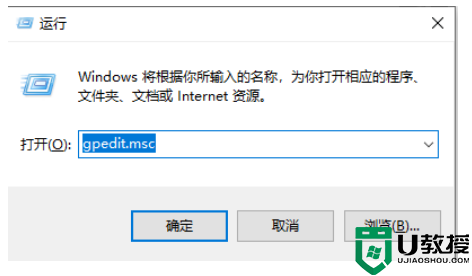
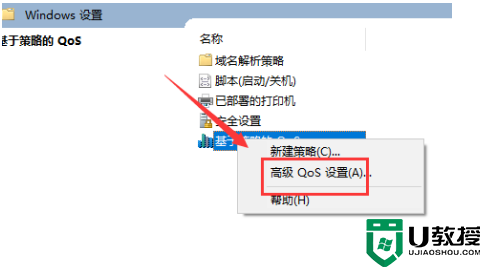
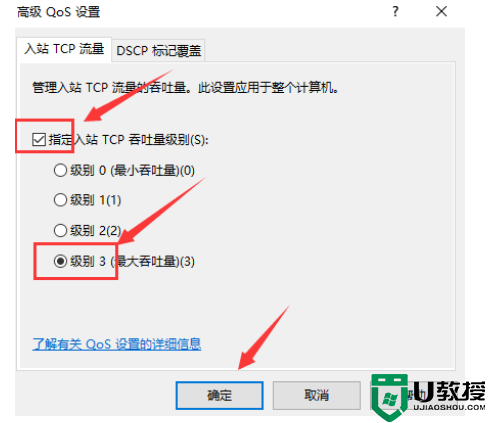
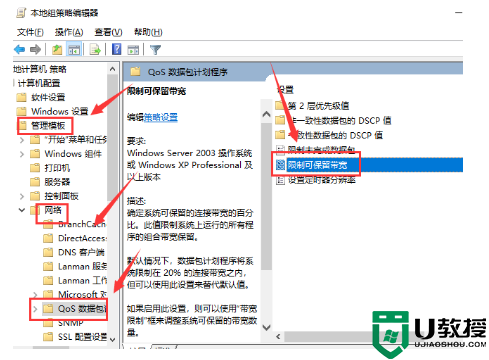
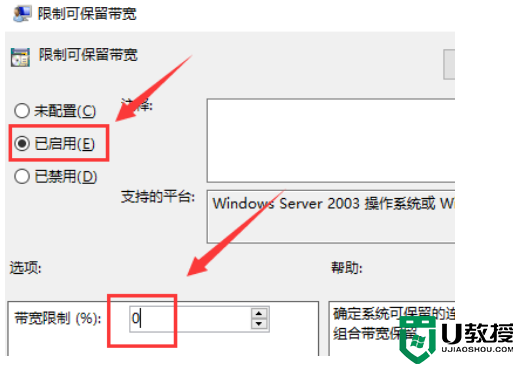
win10系统解除网速限制的步骤
1、按下“win+R”调出运行,输入“gpedit.msc”,回车
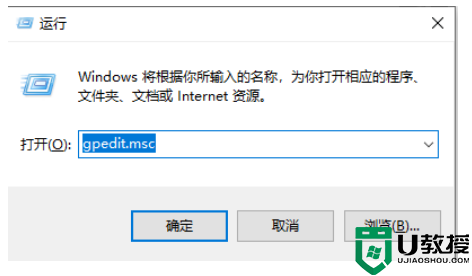
2、点击“windows设置”,选择基于“策略的Qos”。
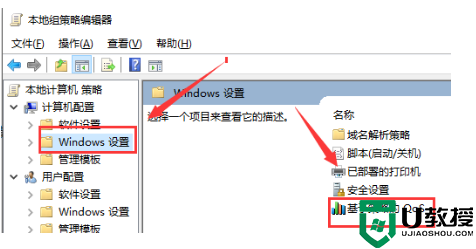
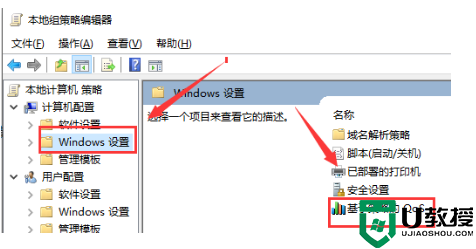
3、右击“基于策略的Qos”,选择“高级Qos设置”
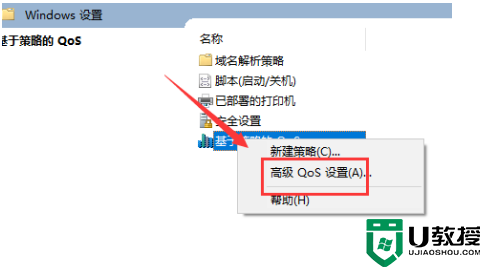
4、勾选“指定入站TCP吞吐量级别”,选择“级别3”,点击“确定”。
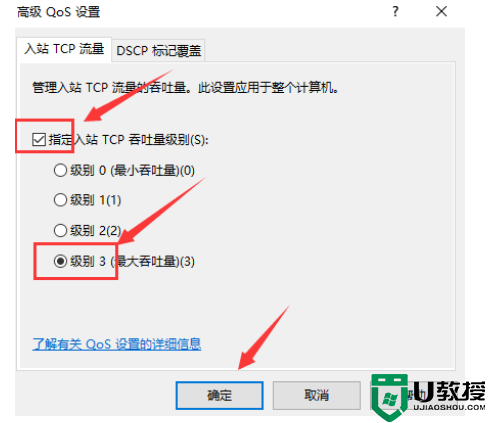
5、回到刚才的界面、选择管理模板,点击“网络”--“Qos数据包计划程序”,双击“限制可保留带宽”。
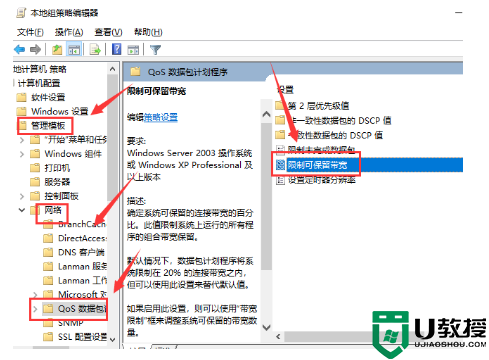
6、选择“已启用”,将带宽限制设定为“0”,点击“确定”即可
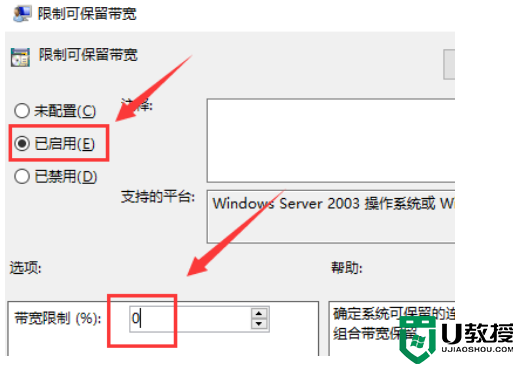
- 上一篇: win10开始菜单下载箭头设置教程
- 下一篇: 如何删除右键菜单中多余项
win10系统怎么解除网速限制相关教程
- win10电脑怎么解除网络限速 win10系统如何解除限制网速
- win10电脑怎么解除网络限速 win10如何解禁电脑网速限制
- win10解除网络限制怎么设置 win10解除网络限速方法
- win10下载限速怎么取消 win10电脑下载网速限制如何解除
- w10电脑被限速了如何解除 w10电脑怎么解除网速限制
- 如何解除win10宽带限速 win10怎么解除宽带网速限速
- 怎么解除网络限速win10 win10电脑限速怎么解除
- 逆战win10怎么限制网速 win10怎么给指定游戏限制网速
- win10解除用户限制怎么设置 win10系统如何解除用户限制
- Win11网速慢怎么办 Windows11解除带宽限制的教程 系统之家
- Win11如何替换dll文件 Win11替换dll文件的方法 系统之家
- Win10系统播放器无法正常运行怎么办 系统之家
- 李斌 蔚来手机进展顺利 一年内要换手机的用户可以等等 系统之家
- 数据显示特斯拉Cybertruck电动皮卡已预订超过160万辆 系统之家
- 小米智能生态新品预热 包括小米首款高性能桌面生产力产品 系统之家
- 微软建议索尼让第一方游戏首发加入 PS Plus 订阅库 从而与 XGP 竞争 系统之家
win10系统教程推荐
- 1 window10投屏步骤 windows10电脑如何投屏
- 2 Win10声音调节不了为什么 Win10无法调节声音的解决方案
- 3 怎样取消win10电脑开机密码 win10取消开机密码的方法步骤
- 4 win10关闭通知弹窗设置方法 win10怎么关闭弹窗通知
- 5 重装win10系统usb失灵怎么办 win10系统重装后usb失灵修复方法
- 6 win10免驱无线网卡无法识别怎么办 win10无法识别无线网卡免驱版处理方法
- 7 修复win10系统蓝屏提示system service exception错误方法
- 8 win10未分配磁盘合并设置方法 win10怎么把两个未分配磁盘合并
- 9 如何提高cf的fps值win10 win10 cf的fps低怎么办
- 10 win10锁屏不显示时间怎么办 win10锁屏没有显示时间处理方法

